Reparați fișierul MOV gratuit cu instrumentul de reparare video de încredere
Publicat: 2024-09-25Deși fișierul MOV a fost dezvoltat de Apple pentru playerul său media QuickTime, este printre formatele populare atât pentru fișiere video, cât și pentru fișiere audio. Deși ajută la stocarea eficientă a conținutului și la editarea ușoară, uneori fișierele MOV pot fi corupte. Ca rezultat, devine o luptă să redați sau să reparați fișierele MOV.
Dacă vă întrebați cum să reparați fișierul MOV, vă recomandăm să utilizați cel mai bun instrument de reparare video, Wondershare Repairit. Programul oferă atât software desktop, cât și servicii online pentru a repara fără efort fișierul MOV corupt. În plus, în articol, am inclus diverse motive care fac ca fișierele MOV să devină corupte și modalități eficiente de a preveni acest lucru.
Partea 1: De ce sunt corupte fișierele MOV?
MOV este un format de fișier care poate conține conținut video sau audio, dezvoltat de Apple Inc. pentru a fi utilizat în playerul său media QuickTime. Se deosebește de alte formate de fișier, deoarece folosește o anumită metodă de stocare a datelor ca piste. În acest caz, o pistă se referă la o anumită formă de date păstrate într-un fișier container multimedia. Containerul are numeroase astfel de piste, fiecare dintre acestea deținând un anumit tip de date, cum ar fi text, audio sau video. Fișierele MOV au un avantaj față de alte formate de fișiere din cauza ușurinței lor de editare și a capacității de a interacționa cu alte media. Cu toate acestea, din cauza unor motive sau factori imprevizibili, fișierele MOV pot fi, de asemenea, corupte.
Unele dintre cele mai comune motive pentru care fișierele MOV să fie corupte sunt următoarele:
- Opriri bruște : Oprirea neglijent a unui dispozitiv poate deteriora structura fișierelor video MOV, ceea ce duce la funcționalitate necorespunzătoare.
- Playere media incompatibile : Utilizarea aplicațiilor care nu pot citi fișierele MOV poate deteriora sau suprascrie anteturile fișierelor, rezultând date corupte și inaccesibile.
- Conversie necorespunzătoare : Nu toate programele gestionează bine conversiile fișierelor MOV. Pot apărea probleme în cazul în care aplicația eșuează sau procesul este întrerupt, potențial corupând fișierele.
- Transfer întrerupt : Încheierea bruscă a unui transfer de fișiere între dispozitive poate duce la fișiere MOV corupte.
- Erori de compresie : comprimarea videoclipurilor fără aplicația corectă sau un proces incomplet poate duce la corupție.
- Eșecuri ale discului de stocare : sectoarele proaste sau deteriorarea fizică a unui dispozitiv de stocare pot, de asemenea, să corupă fișierele MOV.
Partea 2: Caracteristici cheie ale Wondershare Repairit
Dacă ați căutat o modalitate rapidă și ușoară de a repara fișierele MOV deteriorate, software-ul specializat de reparații video precum Repairit Video Repair poate fi soluția potrivită. Tehnologia sa inovatoare vă permite să restaurați rapid videoclipurile corupte la forma lor originală. Această aplicație avansată de reparații video poate repara corupția fișierelor MOV cauzată de orice număr de defecte.
Iată câteva dintre caracteristicile cheie ale Wondershare Repairit pe care trebuie să le cunoașteți:
· Repară videoclipurile deteriorate sau corupte cauzate de modificări de format, erori de citire/scriere și probleme de redare precum „videoclipul nu se redă” sau „eroare la încărcarea fișierului media”.
· Programul acceptă 16 formate video, inclusiv MOV, MP4, M2TS, MKV, MTS, 3GP, AVI și FLV.
· Remediază eficient videoclipurile deteriorate de probleme de compresie, blocări ale sistemului și modificări de format.
· Compatibil cu diverse medii de stocare, cum ar fi carduri SD, telefoane mobile, camere foto și unități flash USB, poate repara chiar și videoclipurile grav deteriorate.
· Programul oferă două moduri de scanare și reparare: rapidă și avansată, permițându-vă să alegeți în funcție de nivelul de corupție a fișierului.
· Nu există limitări în ceea ce privește numărul sau dimensiunea videoclipurilor care pot fi reparate, astfel încât să puteți repara cât de multe este necesar.
· Aplicația desktop este compatibilă cu toate versiunile de Windows, Windows Server și cele mai recente versiuni de macOS.
În plus, Wondershare Repairit oferă o versiune online a programului său desktop, perfectă pentru cei care doresc să repare fișiere MOV corupte fără probleme de instalare. Această platformă online păstrează toate caracteristicile software-ului desktop, oferind în același timp confortul suplimentar de accesibilitate din orice locație și dispozitiv. Dacă trebuie să remediați un fișier MOV deteriorat fără a descărca aplicații terțe, instrumentul Repairit Online Video Repair este o alegere excelentă.
Partea 3: Cum să reparați fișierul MOV corupt utilizând software-ul de reparare video Repairit
Poate fi frustrant să întâlniți un fișier MOV corupt, mai ales când doriți să vizionați videoclipul. Cu toate acestea, acum știți că Repairit Video Repair este cea mai bună soluție pentru a repara fișierul MOV și a-l restaura la conținutul său original. Este nevoie de doar trei pași simpli pentru a adăuga, repara și salva fișierul MOV corupt de reparare folosind aplicația.

Pentru a remedia fișierul MOV corupt cu software-ul desktop Repairit Video Repair, urmați pașii de mai jos:
Pasul 1 : Lansați software-ul pe sistemul dvs. Windows sau Mac și selectați opțiunea „ Reparare video ”. Apoi, puteți încărca fișiere MOV corupte selectând butonul „ + Adaugă ” și răsfoiți locația fișierului.
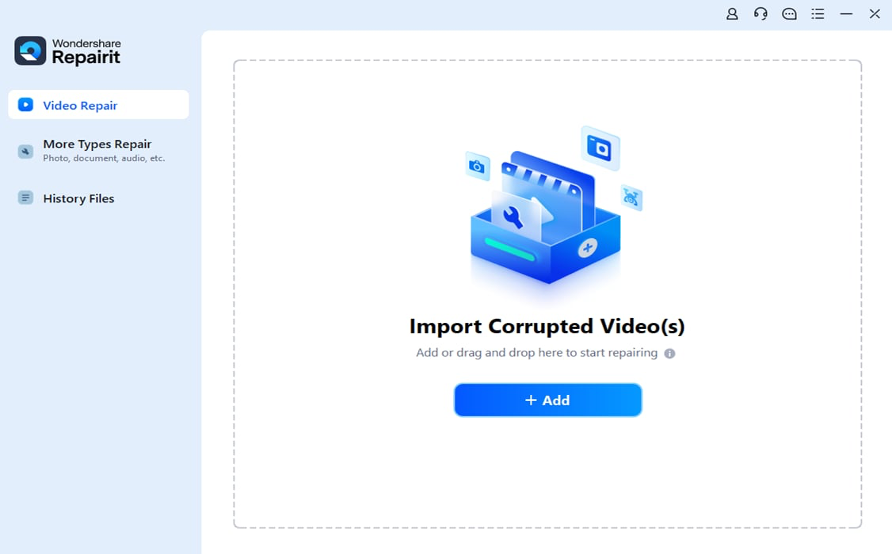
Pasul 2 : Pentru a remedia fișierele MOV corupte, faceți clic pe butonul „ Reparare ” din colțul din dreapta jos.
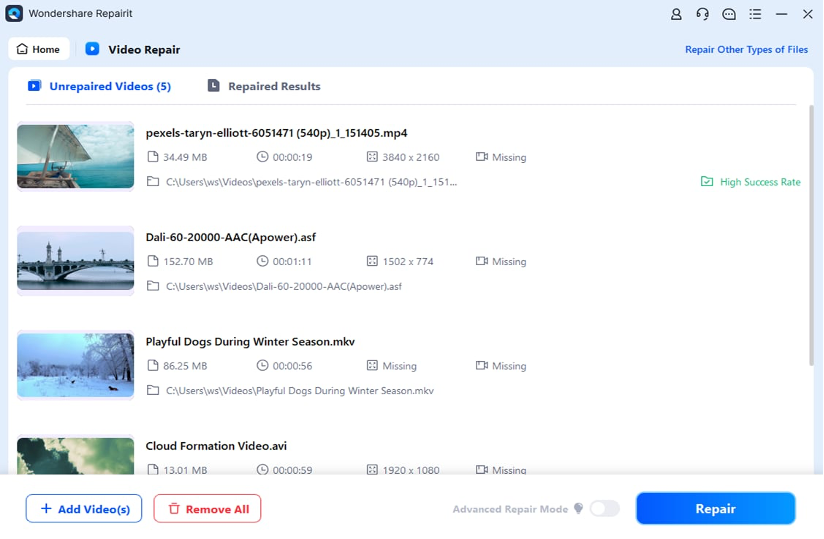
Pasul 3: Așteptați finalizarea procesului de reparare. Puteți vizualiza videoclipurile MOV reparate selectând opțiunea „ Previzualizare ”. Dacă sunteți mulțumit de videoclipurile MOV restaurate, faceți clic pe butonul „ Salvare ” pentru a le salva pe sistemul dumneavoastră.
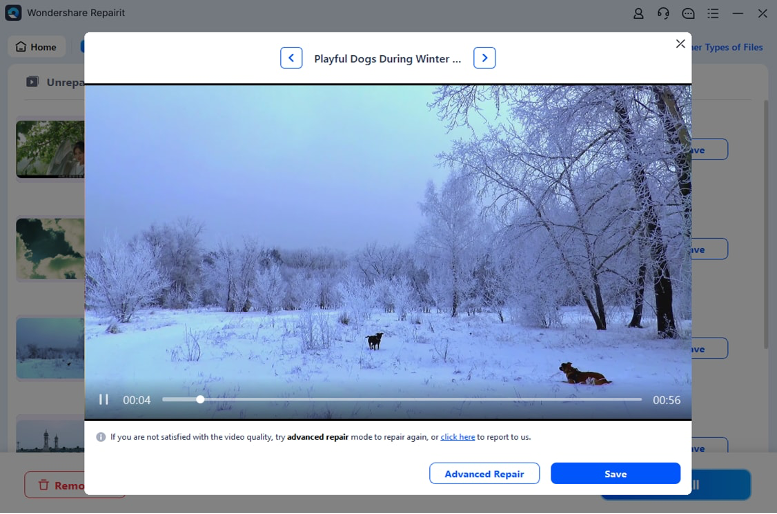
Partea 4: Cum să redați și să protejați fișierele MOV
Există multe modalități de a reda fișiere MOV, fie folosind un player media dedicat sau playere încorporate, în funcție de sistemul de operare pe care îl utilizați, cum ar fi Windows sau macOS.
Iată câteva dintre modalitățile simple prin care puteți reda fișiere MOV pe sistemul dvs.:
- Utilizarea QuickTime Player : utilizatorii Windows pot reda și videoclipuri cu Quicktime media player. Este playerul implicit pe Mac. Cu toate acestea, începând cu 2016, Apple a întrerupt suportul pentru Quicktime Player pentru Windows. Drept urmare, puteți rula doar o versiune mai veche a QuickTime pe Windows și nu veți primi actualizări oficiale de siguranță.
- Folosind Windows Media Player : Puteți reda fișiere MOV pe Windows folosind cea mai recentă versiune a Windows Media Player (versiunea 12). Windows Media Player vine preinstalat pe computerul dvs. Windows, care acceptă fișiere MOV împreună cu alte formate de fișiere.
- Utilizarea VLC Media Player : Dacă doriți un player media cuprinzător care să accepte orice format de fișier media, atunci playerul media VLC este o alegere excelentă. Playerul poate reda fișiere MOV și este compatibil atât cu Windows, cât și cu Mac. M4V, MKV, AVI, WMV, FLV, MTS, VOB, AVCHD, M2TS și MP3 sunt unele dintre formatele video acceptate pe lângă fișierele MOV.
Este bine să reparați fișierul MOV și să îl puteți reda pe sistemul dumneavoastră. Dar este mult mai bine să evitați ca fișierele MOV să fie deteriorate sau corupte. Puteți realiza acest lucru aplicând câteva dintre sfaturile simple pentru a avea grijă de ele.
Iată câteva modalități prin care puteți proteja fișierele MOV împotriva corupției sau deteriorarii:
- Pentru a evita corupția, redați fișierul MOV numai într-un player media de încredere, cum ar fi Windows Media Player, QuickTime sau VLC.
- Evitați să utilizați convertoare de internet pentru a modifica formatul sau rata de biți a videoclipurilor dvs., deoarece acestea vă pot deteriora fișierele MOV.
- Nu schimbați niciodată formatul unui fișier MOV manual sau forțat.
- Încercați să nu închideți computerul în timp ce videoclipul MOV este redat în fundal sau este transferat dintr-o locație în alta.
- Dacă utilizați un instrument de editare video, asigurați-vă că acesta este de încredere și că nu va modifica metadatele fără aprobarea dvs.
- Cel mai bine este să aveți o copie de rezervă a fișierelor MOV înainte de a le modifica.
- Dacă videoclipurile dvs. sunt stocate pe un card SD, luați în considerare protejarea cardului la scriere. Acest lucru va reduce posibilitatea de a formata accidental cardul SD.
Concluzie
După cum sa explicat mai sus, repararea fișierelor MOV corupte nu este un proces de durată atunci când utilizați Repairit Video Repair. Datorită algoritmilor săi de reparare avansați, puteți repara fără efort fișierul MOV corupt cu clicuri ușoare și le puteți reda pe dispozitiv. Cu toate acestea, dacă preferați să reparați fișierul MOV corupt online, atunci puteți alege versiunea online a Repairit pentru a repara instantaneu fișierul MOV corupt. În plus, puteți urma modalitățile simple de a reda fișierul MOV reparat pe sistemul dvs., împreună cu sfaturi simple pentru a preveni deteriorarea acestora în viitor.
